advertisement
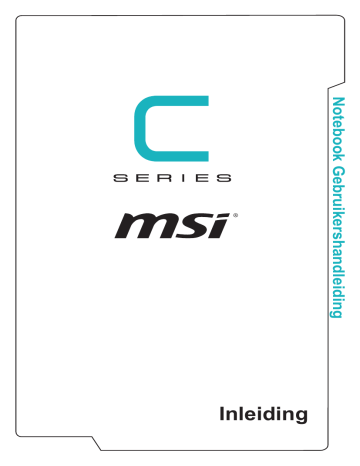
Inleiding
Gefeliciteerd met de aanschaf van dit fraai ontworpen notebook. Wij zijn er zeker van dat dit prachtige notebook u een perfecte en professionele ervaring zal bieden.
Wij zijn er trots op dat dit notebook grondig is getest en gecertificeerd met onze reputatie voor onovertroffen betrouwbaarheid en klanttevredenheid.
Uitpakken
Verwijder de verpakking en controleer de inhoud zorgvuldig. Neem onmiddellijk contact op met uw leverancier als er beschadigde of ontbrekende onderdelen zijn.
Bewaar de doos en verpakkingsmaterialen om eventueel later voor verzending te kunnen hergebruiken. De verpakking dient de volgende inhoud te hebben:
▶ Notebook
▶ Verkorte handleiding
▶ AC/DC adapter en netsnoer
▶ Optionele draagtas
▶ Optionele alles-in-één applicatieschijf met de volledige versie van de gebruikershandleiding, drivers, hulpprogramma's en meer.
2
Productoverzicht
Dit gedeelte geeft een beschrijving van de basiskenmerken van het notebook. Het zal u helpen vertrouwd te raken met dit notebook voordat u deze in gebruik neemt.
De afbeeldingen die hier worden getoond dienen uitsluitend als referentie.
Open bovenaanzicht
De afbeelding van het open bovenaanzicht en de beschrijving hieronder zullen u helpen bij het vertrouwd raken met het bedieningsgedeelte van uw notebook.
3
1. Webcam/ Webcam-LED/ interne microfoon
• Deze ingebouwde webcam kan worden gebruikt voor beeld, videoopname,conferencing, enz.
• De webcam-LED indicator die zich naast de webcam bevindt, licht op wanneer de webcamfunctie wordt geactiveerd en de LED gaat uit als deze functie wordt uitgeschakeld.
• Er is een ingebouwde microfoon die dezelfde werking heeft als een gewone microfoon.
2. Aan/uittoets / Aan/uitled / gpu-modusled
Voeding
Aan/Uittoets
• Gebruik deze knop om het notebook AAN en UIT te schakelen.
• Gebruik deze knop om het noteboek uit de slaapstand te halen.
Aan/uitled / gpu-modusled
• Brandt blauw als het notebook wordt ingeschakeld en de UMA gpu-modus wordt geselecteerd.
• Knippert oranje als de eventueel ondersteunde discrete gpu-modus is geselecteerd.
• De LED gaat uit wanneer het systeem wordt uitgeschakeld.
3. Snelstartknoppen
Druk op de snelstartknoppen om de specifieke toepassingen of hulpprogramma's te activeren. De volgende sneltoetsen zijn alleen functioneel als de SCM-toepassing met het besturingssysteem is geïnstalleerd. Zoek het
SCM exe-bestand in de optionele all-in-een schijf die wordt geleverd met het pakket of het bestand van de website van MSI voor eenvoudig en probleemloos gebruik.
Cooler Boost
• Maximaliseer met deze knop de snelheid van de ventilator voor de koeling van het notebook.
• De LED van de knop brandt wanneer de snelheid van de ventilator is ingesteld op de maximale stand; de
LED gaat uit als de AUTO-modus is geselecteerd.
4
• Gebruik deze toets om de SCM-instellingsinterface te openen.
SCM
4. Touchpad
Dit is het aanwijsapparaat van het notebook.
5. Toetsenbord
Het ingebouwde toetsenbord biedt alle functies van een volledig toetsenbord.
Raadpleeg Gebruik van het toetsenbord voor bijzonderheden.
6. Status LED
Num Lock
Brandt wanneer de Num Lock-functie is ingeschakeld.
Caps Lock
Brandt wanneer de Caps Lock-functie is ingeschakeld.
5
Vooraanzicht
1. Stereo luidsprekers
Deze notebook kan worden uitgerust zijn met ingebouwde stereoluidsprekers speakers die de hoge kwaliteit geluid leveren, en HD audio-technologie ondersteunen.
2. Status LED
WLAN (WiFi)
Draadloze LAN (WiFi)
• LED brandt wanneer de Wireless LAN (WiFi)functie is ingeschakeld.
• LED gaat uit wanneer deze functie is uitgeschakeld.
Batterijstatus
• LED brandt wanneer de batterij wordt opgeladen.
• Continu knipperen als de batterij leeg raakt.
• Raadpleeg altijd een erkende dealer of een servicecentrum voor de vervanging van een gelijkwaardig type batterij die is aanbevolen door de fabrikant.
• De LED van de batterij gaat uit als de batterij volledig is opgeladen of indien de stroomadapter wordt losgekoppeld.
Indicator Stationsactiviteit
LED knippert wanneer het systeem interne opslagapparaten gebruikt .
6
Aanzicht rechterzijde
1. Optische schijfeenheid
Dit notebook is uitgerust met een optische schijfeenheid. Welk apparaat in uw notebook voorgeïnstalleerd is, is afhankelijk van het gekochte model.
2. Kaartlezer
De ingebouwde kaartlezer ondersteunt verschillende soorten geheugenkaarten.
Raadpleeg de specificaties voor meer informatie.
3. USB 2.0 Poort
U kunt de USB 2.0-poort aansluiten op USB-interface randapparaten zoals muis, toetsenbord, modem, draagbare harde schijf module, printer, enz.
4. Voedingsaansluiting
Deze aansluiting dient voor de aansluiting van de wisselstroomadapter voor de stroomvoorziening van het notebook.
7
Zijaanzicht links
1. Kensington-slot
Dit notebook is voorzien van een Kensington-slot opening, die gebruikers in staat stelt om het notebook vast te zetten.
2. USB 3.0 Poort
USB 3.0, de SuperSpeed USB, levert de hogere interface snelheden voor het aansluiten van verschillende soorten apparaten, zoals opslagapparaten, harde schijven, of videocamera's en biedt meer voordelen over datatransmissie met hoge snelheid.
3. Mini-DisplayPort
De Mini-DisplayPort is een miniatuurversie van de DisplayPort, met een geschikte adapter kan de Mini-display poort gebruikt worden als drive voor schermen met een VGA, DVI of HDMI interface.
4. USB 3.0/ 3.1 P0ort (Type C) (optioneel)
USB 3.0/ 3.1, the SuperSpeed(+) USB, levert de hogere interfacesnelheden voor het aansluiten van verschillende apparaten, zoals opslagapparaten, harde schijven, of videocamera's, en biedt meer voordelen over gegevensoverdracht met hoge snelheid.
De compacte en stijlvolle USB Type C connector heeft omkeerbare aansluitingen en kabelrichting, en ondersteunt schaalbare prestaties voor toekomstbestendig oplossing, met inbegrip van USB 3.x, DisplayPort, PCIe, Audio en Thunderbolt 3
(optioneel).
5. RJ-45 Connector
Deze aansluiting wordt gebruikt om een LAN-kabel aan te sluiten voor een netwerkverbinding.
8
6. HDMI-aansluiting
HDMI (High-Definition Multimedia Interface) technologie is de leidende interface in de indutrie en de-facto standaard die high-definition (HD) met ultra highdefinition (UHD) apparatuur verbindt.
7. USB 3.0 Poort
USB 3.0, de SuperSpeed USB, levert de hogere interface snelheden voor het aansluiten van verschillende soorten apparaten, zoals opslagapparaten, harde schijven, of videocamera's en biedt meer voordelen over datatransmissie met hoge snelheid.
8. Audio Poort Aansluitingen
Microfoon
Gebruikt voor een externe microfoon.
Hoofdtelefoon
Een aansluiting voor luidsprekers of hoofdtelefoons.
9
Aanzicht achterzijde
1. Ventilator
De ventilator is ontwikkeld om het systeem te koelen. Zorg dat u de ventilator
NIET blokkeert, zodat de lucht kan circuleren.
10
Onderzijde aanzicht
1. Ventilator
De ventilator is ontwikkeld om het systeem te koelen. Zorg dat u de ventilator
NIET blokkeert, zodat de lucht kan circuleren.
2. Batterijreset-opening
Als de firmware van het systeem (EC) wordt geüpgraded of als het systeem is vastgelopen, 1) schakelt u het notebook uit; 2) schakelt u de netstroom uit; 3) steekt u een rechtgebogen paperclip 10 sec lang in deze opening; 4) sluit de netstroom aan 5) schakelt u het notebook in.
11
Gebruik van het toetsenbord
Dit notebook biedt een volledig toetsenbord. Om ervoor te zorgen dat het toetsenbord goed werkt, is het een must om de SCM-toepassing te installeren voordat u de functietoetsen gebruikt.
Windows-toets
De Windows Logo-toets op het toetsenbord wordt gebruikt voor Windows-specifieke functies, zoals het openen van het
Start-menu en voor gebruik van het snelmenu.
Sneltoetsen
Gebruik de [Fn] combinatietoetsen op het toetsenbord om de specifieke toepassingen of tools te activeren. Met behulp van deze toetsen kunt u efficiënter werker.
+
Door gebruiker bepaald
• Druk op de Fn -toets en de gebruiker bepaald
F4 -toets om de
toepassing te openen.
Door
+
Eco-motor
(Energiebesparing)
• Druk herhaaldelijk op Fn en F5 om te schakelen tussen de verschillende energiebesparende modi van de ECO Engine , of om deze functie herhaaldelijk uit te schakelen.
12
+
Webcam
+
Versnelling
• Druk op Fn en F6 om de Webcam functie in te schakelen. Nogmaals indrukken om de functie uit te schakelen.
• Webcam is uitgeschakeld onder de standaardinstellingen.
• Druk op Fn en F7 om te schakelen tussen Sport /
Comfort / Groen modi en de prestaties te veranderen.
• Deze functie wordt alleen geactiveerd wanneer de netstroom is aangesloten, en de Sport-modus de standaardinstelling is.
• Druk herhaaldelijk op Fn en F10 om de
Vliegtuigmodus aan en uit te schakelen.
+
Vliegtuigstand
Het Tpuchpad uitschakelen of inschakelen
De touchpad-functie in- of uitschakelen. (optioneel)
+
De slaapstand inschakelen
+
De computer forceren om naar de slaapmodus te gaan
(afhankelijk van de systeemconfiguratie). Druk op de
Powertoets om het apparaat uit de slaapstand te halen.
Display wisselen
+
De uitvoermodus van het scherm schakelen tussen LCD, externe monitor en beide.
13
Meerdere schermen gebruiken
+
Als gebruikers een extra monitor op het notebook aansluiten, zal het systeem automatisch de aangesloten monitor detecteren. Gebruikers kunnen de instellingen van het scherm aanpassen.
• De monitor op het notebook aansluiten.
• De Windows-toets en ingedrukt houden en vervolgens op
[P] toets drukken om [Project] te openen.
• Kies hoe u wilt dat uw scherm wordt getoond op het tweede scherm van de beschikbare keuzes, alleen pcscherm, duplicaat, extend, en alleen tweede scherm.
De helderheid van het scherm instellen
De LCD-helderheid verhogen.
+
De LCD-helderheid verlagen.
+
Het geluidsniveau van de luidspreker instellen
Het volume van de ingebouwde luidspreker verhogen.
+
Het volume van de ingebouwde luidspreker verlagen.
+
De ingebouwde luidsprekers dempen.
+
14
De helderheid van de toetsenbordverlichting LED aanpassen (optioneel)
Verhoog de helderheid van de toetsenbordverlichting LEDs.
+
Verlaag de helderheid van het toetsenbordverlichting LEDs.
+
Video: Gebruik van de [Fn] toetsen
Bekijk de instructievideo op : https://www.youtube.com/watch?v=u2EGE1rzfrQ
YouTube Youku
15
Specificaties
De hier genoemde specificaties zijn ter referentie en kunnen zonder voorafgaande kennisgeving worden gewijzigd. De daadwerkelijk verkochte producten kunnen per regio verschillen.
Bezoek de MSI officiële website op www.msi.com, of contacteer de lokale winkelier voor de juiste specificaties van het product.
Fysieke eigenschappen
Afmetingen
(optioneel)
383 (B) x 260 (D) x 27-29 (H) mm (voor 15,6" modellen)
420 (B) x 287 (D) x 37 (H) mm (voor 17,3" modellen)
Gewicht
(optioneel)
2,3 kg (voor 15,6" modellen)
2,8 kg (voor 17,3" modellen)
CPU
Pakket FCBGA
CPU Processor Type Intel ® Dual Core Mobile Processor
Geheugen
Technologie
Geheugen
Maximum
Voeding
DDR4 2133MHz
SO-DIMM-sleuf x 2
Tot 32GB
AC/DC Adapter (1)
(optioneel)
AC/DC Adapter (2)
(optioneel)
Batterijtype
RTC Batterij
65W, 19V
Voeding: 100~240 V 50~60 Hz
Uit: 19V 3,42A
40W, 19V
Voeding: 100~240 V 50~60 Hz
Uit: 19V 2,1A
6-cellenbatterij
Ja
16
Opslag
HDD ontwerp
SSD
Optisch Station
(optie)
I/O poort
2,5” HDD
M.2 SATA SSD
Super Multi / Blu-ray/ BD-Brander
USB x 2 (versie 3.0) x 1 (versie 2.0) x 1 (versie 3.1/3.0 Type C)
Mic-in x 1
Hoofdtelefoonuitgang x 1 (ondersteuning voor S/PDIF-uit)
RJ45 x 1
HDMI
Mini-DisplayPort
Kaartlezer x 1 (v1.4) x 1 (v1.2) x 1 (SD3.0/ MMC)
Communicatiepoort
LAN
Wireless LAN
Bluetooth
Beeld
LCD type
( optioneel )
Video
Graphics (1)
(optioneel)
VRAM
Ondersteund
Ondersteund
Ondersteund
15,6"/ 17,3", HD/ HD+/ FHD
NVIDIA ® GeForce ® met NVIDIA ®
afzonderlijke videokaart ondersteund
Optimus™/ Intel ® op grond van een gpu-structuur
HD videokaart UMA
17
Webcam
HD Type
Audio
Ingebouwde luidspreker
Ondersteund
4 luidsprekers
18
advertisement